Apakah Runtime WebView2 Microsoft Edge (dan bagaimana untuk mengurangkan penggunaan CPU)?
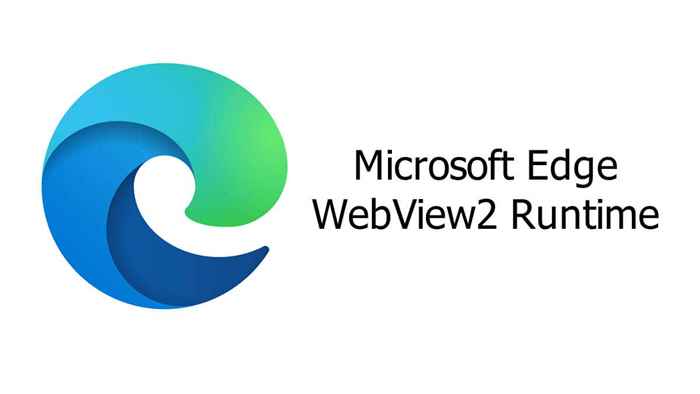
- 3761
- 717
- Marcus Kassulke
Dikeluarkan oleh Microsoft untuk memberikan sokongan web kepada aplikasi Windows asli, runtime WebView2 Edge boleh menyebabkan penggunaan CPU yang tinggi di beberapa komputer. Mari kita lihat apa yang dilakukan oleh runtime, dan apabila selamat untuk menyahpasangnya.
Untuk sebahagian besar, anda tidak perlu bimbang tentang runtime WebView2 Edge. Ia sepatutnya mengambil kira -kira 80 MB ingatan - kejatuhan lautan untuk mana -mana PC moden. Hanya gangguan yang akan menyebabkannya membuat isu -isu yang penting, di mana kita perlu menggali lebih mendalam.
Isi kandungan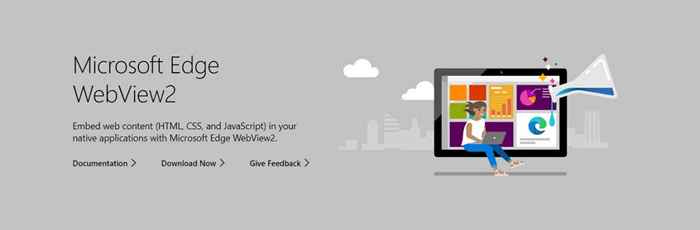
Masukkan WebView2 Runtime. Direka untuk memberikan pandangan web (dapatkannya?) tanpa benar -benar melancarkan penyemak imbas, runtime termasuk enjin rendering Chromium Edge dengan pelbagai perpustakaannya.
Adalah runtime WebView2 Edge yang dikaitkan dengan penyemak imbas Edge?
Ramai orang tidak betul menganggap bahawa runtime webview2 adalah sebahagian daripada penyemak imbas tepi, dan cuba mengeluarkannya dengan menyahpasang penyemak imbas. Tetapi itu tidak akan berjaya.
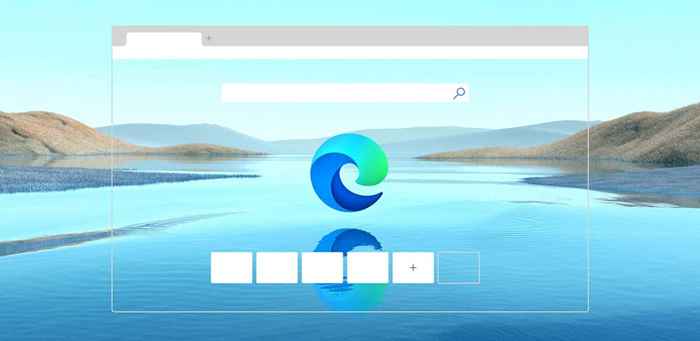
WebView2 Runtime adalah versi kelebihan kromium kelebihan yang dipasang dan berjalan secara berasingan dari penyemak imbas web tepi. Walaupun mereka berkongsi enjin rendering yang sama, fail yang sama tidak digunakan.
Apakah tujuan runtime WebView2 Edge?
Seperti yang telah kita bincangkan, runtime WebView2 Edge bertujuan untuk pembangunan aplikasi hibrid yang menggunakan teknologi web. Sudah tentu, ia bukan satu -satunya kaedah pembangunan aplikasi hibrid - elektron adalah alternatif yang lebih popular - tetapi ia telah mendapat stim.
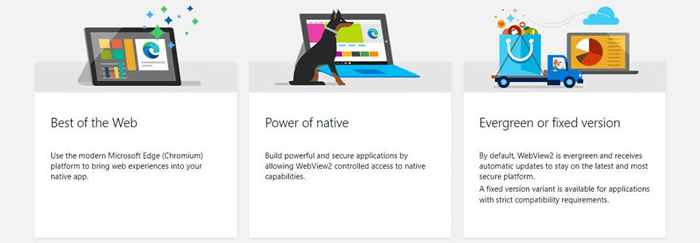
Persekitaran runtime dipasang secara automatik oleh aplikasi yang memerlukannya, jadi anda tidak perlu risau tentang menubuhkan sendiri. Pada masa yang sama, ini juga bermakna memadam WebView2 Edge tidak berkesan, kerana aplikasi menggunakannya akan memasangnya semula.
Bertentangan dengan Persepsi Popular, Runtime WebView2 tidak sepatutnya mempunyai jejak sumber yang tinggi. Ia tidak menyala penyemak imbas seluruh kelebihan, hanya enjin renderingnya, jadi sebarang masalah penggunaan CPU tinggi berpunca dari pepijat atau gangguan.
Adakah anda memerlukan runtime WebView2 Microsoft Edge?
Sama ada anda memerlukan Runtime WebView2 atau tidak adalah soalan yang rumit untuk dijawab. Ini bukan proses penting, sudah tentu, dan boleh dilumpuhkan tanpa membawa OS anda berhenti.
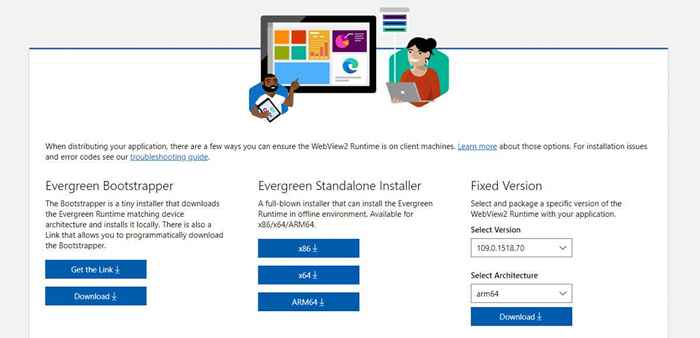
Tetapi bagaimana dengan aplikasi yang menggunakan runtime? Nasib baik, tidak banyak aplikasi pihak ketiga bergantung pada runtime WebView2 Edge. Kebanyakan menggunakan perpustakaan asli sahaja atau menggunakan sesuatu seperti elektron untuk ciri hibrid.
Pengayuh terbesar runtime adalah, tidak mengejutkan, Office 365. Walaupun begitu, hanya ciri berasaskan web yang diberikan menggunakan enjin WebView2, dan kebanyakan aplikasi Office akan berfungsi dengan baik tanpa ia.
Cara Melumpuhkan Runtime WebView2 Edge?
Anda boleh menggunakan Pengurus Tugas Windows untuk memantau dan melumpuhkan sebarang proses berjalan di PC anda. Runtime WebView2 Edge biasanya memancarkan pelbagai proses dengan nama yang sama, jadi anda harus membunuh masing -masing untuk menamatkan tugas.
- Jalankan Pengurus Tugas dengan mengetuk Ctrl + Shift + Escape. Anda juga boleh mencarinya di menu permulaan.
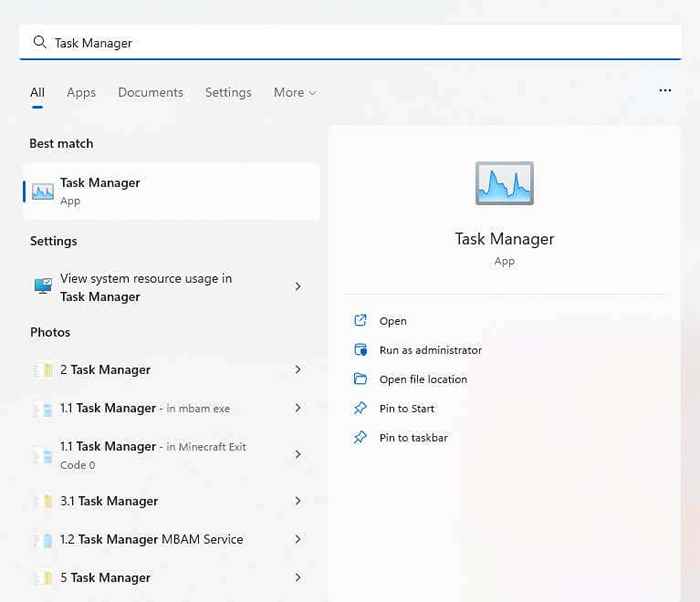
- Secara lalai, pengurus tugas membuka tab Proses, yang baik untuk mencari aplikasi berjalan, tetapi bukan proses latar belakang seperti ini. Tukar ke tab Butiran dari kiri (atau bahagian atas, jika anda menggunakan Windows 10).
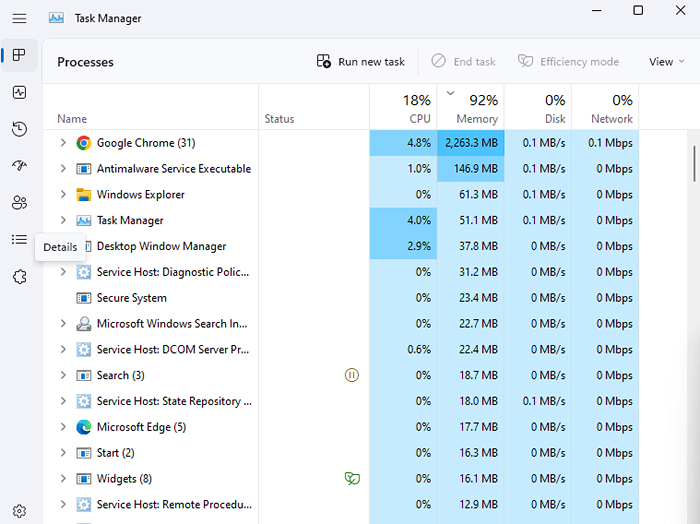
- Ini menyenaraikan semua proses - latar belakang atau sebaliknya - mengikut urutan abjad. Tatal ke bahagian "M" dan anda akan dapati setengah proses sedozen bernama msedgewebview2.exe di sana.
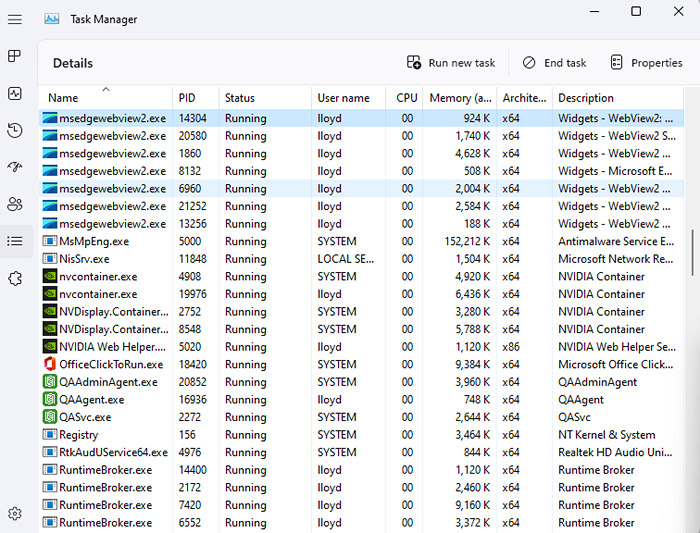
- Klik kanan pada proses dan pilih tugas akhir. Ulangi untuk setiap proses dengan nama yang sama.
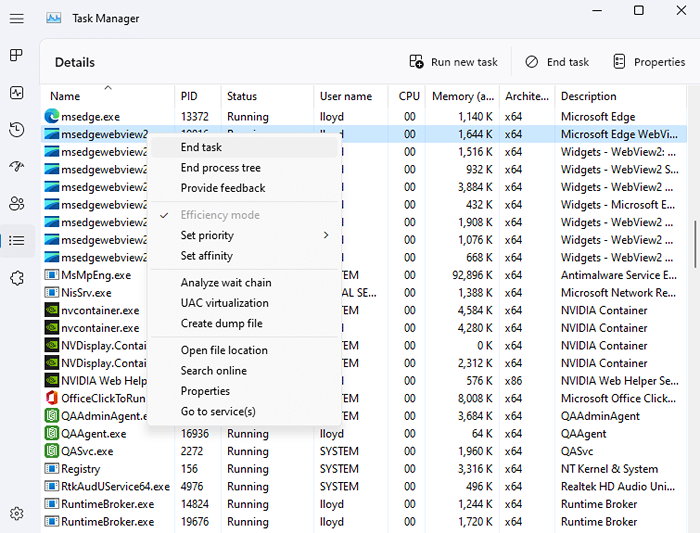
Dan itu sahaja. All Edge WebView2 Proses akan ditutup buat sementara waktu, menetapkan sebarang masalah penggunaan CPU tinggi.
Perhatikan bahawa ini hanya akan melumpuhkan proses buat masa ini. Kali berikutnya anda boot komputer anda, proses akan bermula lagi. Tetapi biasanya, sudah cukup untuk memecahkan proses keluar dari gelung CPU tinggi dan memperbaikinya.
Cara menyahpasang Microsoft Edge WebView2 Runtime?
Terdahulu, mungkin untuk menyahpasang runtime WebView2 Edge dari bahagian aplikasi tetapan di Windows 11 (atau tambahkan atau mengeluarkan program di Windows 10). Walaupun runtime masih disenaraikan sebagai aplikasi yang dipasang, pilihan untuk menyahpasangnya kelabu.
Bukannya ia akan berbuat banyak, fikiran anda. Walaupun pemasangannya mungkin, orang mendapati runtime muncul lagi, dipasang oleh kemas kini Windows seterusnya atau mana -mana aplikasi Office 365 yang menggunakannya.

Anda secara teknikal masih boleh memaksa menyahpasang melalui command prompt, walaupun itu kaedah yang rumit. Mengakses persediaannya memerlukan mencari direktori, yang seterusnya memerlukan anda menaip nombor versi tepat dari runtime webview2 anda. Dan setelah semua usaha itu, ia mungkin akan kembali kerana beberapa aplikasi rawak memasangnya.
Apa yang harus anda lakukan mengenai runtime WebView2 Microsoft Edge?
Pertama, ketahui bahawa runtime WebView2 bukan virus tetapi komponen windows yang sah yang dikeluarkan oleh Microsoft. Dan di sini untuk tinggal, memandangkan peningkatan jumlah aplikasi yang mengamalkan pendekatan hibrid.
Itu tidak semestinya menjadi masalah. Enjin WebView2 Edge direka untuk menjadikan elemen HTML dan CSS tanpa mengambil terlalu banyak sumber sistem. Biasanya, proses yang membentuk runtime tidak akan memaparkan penggunaan sumber lebih tinggi daripada 100 MB RAM dan hampir tidak sebahagian kecil daripada CPU.
Sekiranya anda melihat runtime mencipta masalah di komputer anda, laporkan masalah kepada Microsoft dan mulakan semula komputer anda. Anda juga boleh mencuba mengakhiri proses yang salah dari pengurus tugas, memecahkannya dari gelung ralat.
- « Windows Pink Screen of Death Apa itu dan bagaimana untuk memperbaiki
- Cara Mengurus Tetapan Akaun Pengguna di Windows 11 »

